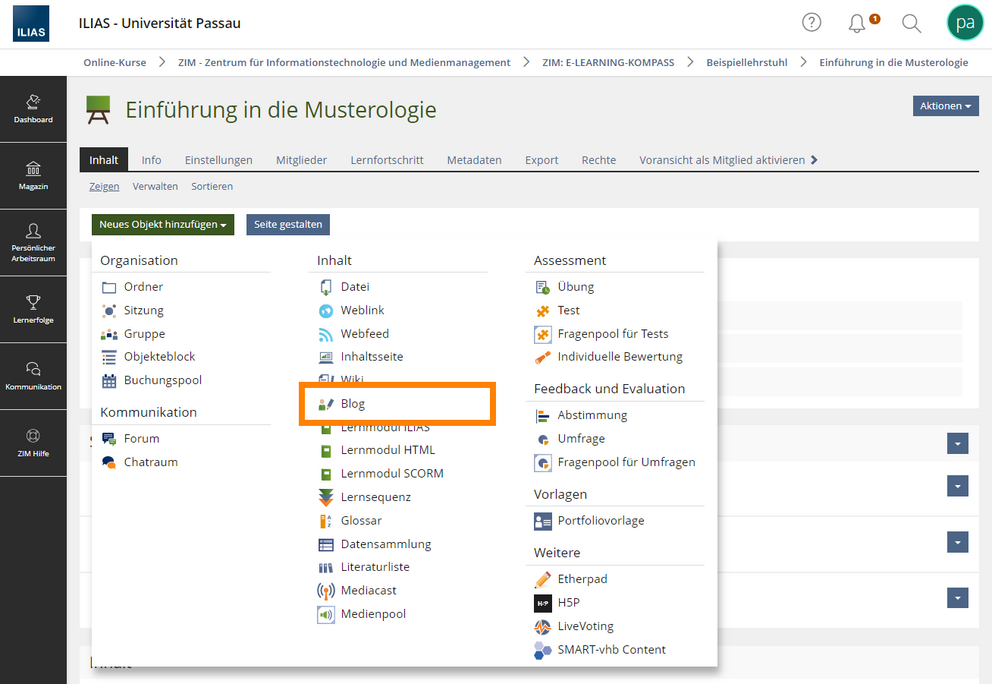Blog
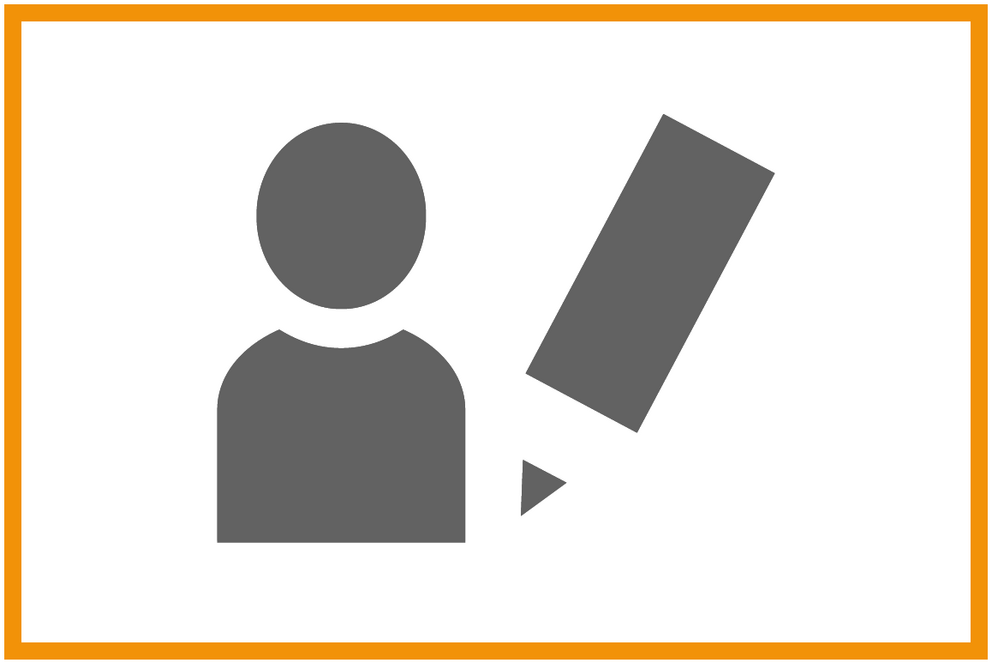
In ILIAS lassen sich individuelle Blogs anlegen, mit denen Sie eigene Inhalte unkompliziert für andere zugänglich machen können. Neben dem Erstellen und Lesen von Blogs, laden sie auch zur Interaktion ein.
Anwendung
In einer Lehrveranstaltung können Blogs zum Beispiel als Lerntagebuch, für Projektdokumentationen oder als zentraler Ort für Sitzungsmitschriften eingesetzt werden.
Blog anlegen
Blog kollaborativ mit Kursmitliedern führen
Nachdem Sie einen Blog erstellt haben, können zunächst nur Sie selbst Beiträge erstellen.
Wenn Sie den Blog kollaborativ mit Ihren Kursmitgliedern führen möchten, müssen Sie diese als "Autoren" hinzufügen.
Benachrichtigungen für alle aktivieren
Wenn Sie einen Blog erstellen, sind zunächst keine Benachristungen für Sie oder Ihre Kursmitglieder aktiviert.
Jedes Mitglied kann die Benachrichtung für neue Beiträge für sich selbst aktivieren, indem es den Blog öffnet (außerhalb des Bearbeitungsmodus) und rechts oben bei "Aktionen" > "Benachrichtigungen aktivieren" wählt.
Alternativ können Sie auch von Anfang an die Benachrichtigungen für alle Mitwirkenden aktivieren. Das bedeutet, dass die Autoren Ihres Blogs jedes Mal per Email informiert werden, wenn ein neuer Beitrag geschrieben wurde.